予定生産計画画面
![]() 概要
概要
月別の生産計画の予定を計画時点ごとに入力・編集する画面です。
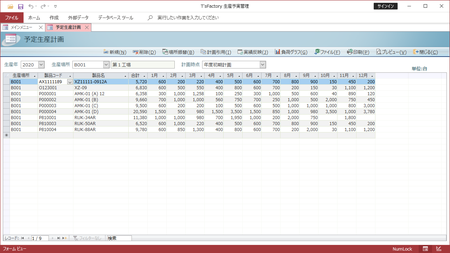
![]() 操作手順
操作手順
- まず、画面の左上にある「生産年」の欄に西暦を直接入力するか、一覧から選択します(今日現在の年が初期表示されています)。
- 同じく画面上部にある「生産場所」を一覧から選択します。
ここには「生産場所マスタ」画面で入力された生産場所が選択肢として一覧表示されます。もし必要な生産場所が表示されない場合には、「生産場所マスタ」画面に戻ってその登録を行ってください。なおここでは、「生産場所マスタ」画面の先頭に登録されている生産場所が初期表示されます。
- さらに画面上部の「計画時点」を一覧から選択します。
ここには「計画時点マスタ」画面で入力された計画時点が選択肢として一覧表示されます。もし必要な計画時点が表示されない場合には、「計画時点マスタ」画面に戻ってその登録を行ってください。
※ここで初期表示される計画時点は本アプリケーションすべての画面において”共通の既定値”となります。たとえばこの画面で”年度初期計画”という項目を選択した場合、この画面を開き直した場合、あるいは他の画面でも”年度初期計画”が初期表示されます。
- まだ予定生産計画をまったく入力していない生産年・生産場所・計画時点を選んだ場合には、新規レコードだけの画面が表示されます。「製品コード」を一覧から選択するとともに、各月の生産台数を入力していきます。
その際、「製品名」と「合計」は自動的に表示されます。また、「製品コード」の一覧には、「製品マスタ」画面で入力された製品だけが選択肢として一覧表示されます。もし必要な製品が表示されない場合には、「製品マスタ」画面に戻ってその登録を行ってください。
※「生産場所」については、画面上部で選択した値が自動的に入力されます。そのあと変更することも可能です。
- すでに予定生産計画を入力してある生産年・生産場所・計画時点を選んだ場合には、すでに入力済みの予定生産計画一覧が表示されます。必要に応じて編集を行ってください。
- 必要に応じて、負荷グラフの表示、ファイル出力、帳票のプリントアウトなどの操作を行います。
![]() 各ボタンの機能
各ボタンの機能
| 新規 | カーソルを表の一番下の空行に移動し、新規レコードを入力できる状態にします。 |
|---|---|
| 削除 | 現在カーソルがある1行を削除します。このボタンをクリックすると確認メッセージが表示されますので、削除してよければそのまま[はい]ボタンをクリックしてください。
|
| 場所振替 | この画面では、画面上部の「生産場所」を指定することによってその生産場所の既存データが抽出表示されますが、一覧表内の「生産場所」を変更することによって、その行のデータをまとめて他の生産場所に振り替える(移動する)ことができます。 「生産場所」のコードを変更しただけでは、画面上は元の生産場所の一覧に表示されていますが、この[場所振替]ボタンをクリックすることによって、直ちに画面上も振替先の生産場所にデータ移動させることができます(それによって元の生産場所の一覧からは消えます)。
|
| 計画引用 | 画面上と同じ生産場所の、すでに登録されている他の生産年・計画時点の予定生産計画データを引用します。他の生産年・計画時点と同じような生産計画を入力する際には、この機能を使うことによって、データ入力を省力化することができます。 このボタンをクリックすると、すでに予定生産計画が登録されている、他の生産年・計画時点が一覧表示されます。そこから引用元とする項目をリストから選択して[OK]ボタンをクリックします。 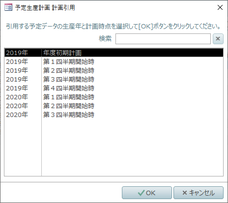 なお、実際に引用する際には、すでに現在の画面に入力されているデータはすべてクリアされてから引用されます。 |
| 実績反映 | 画面に表示されている”予定”の生産計画に対して、同じ生産年・生産場所の”実績”生産計画のデータを反映させます。 年度初めはすべて予定であった生産計画も、時点が進むに連れそれ以前の月については実績が発生しています。その実績値を次の時点の予定にも反映させたい場合にこの機能を使います。 このボタンをクリックすると下図のような画面が表示されますので、1月から何月までの実績値を反映させるかを指定して[OK]ボタンをクリックします(生産年・生産場所は固定です)。 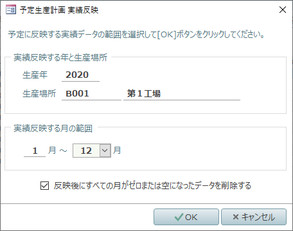
|
| 負荷グラフ | 現在画面表示されている生産年・生産場所・計画時点について、月別の負荷と能力のバランスをグラフとして対比表示します。「負荷」は予定生産計画の生産台数と製品ごとの標準時間(予定標準時間画面より入力された値)から算出されます。「能力」は予定能力計画画面より入力された値が使われます。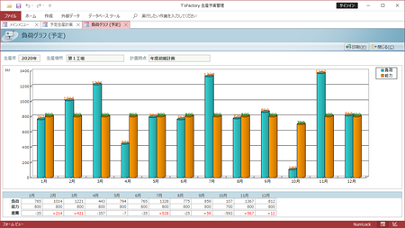 ※「予定生産計画」に基づく負荷グラフ画面と、「実績生産計画」に基づく負荷グラフ画面は、同時に表示することはできません。あとから実行した方の画面のみ表示されます。 |
| ファイル | 現在画面表示されている生産年・生産場所・計画時点の予定生産計画をExcelファイルあるいはCSVファイルに出力します。「ファイル出力選択」画面が表示されますので、ファイル形式をExcelファイル/CSVファイルのいずれかから選択するとともに、出力先のファイル名を[参照]ボタンなどによって指定してください。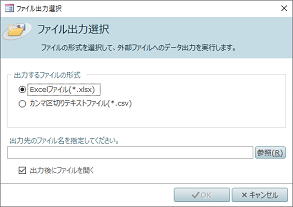 ※「出力後にファイルを開く」にチェックマークを付けておくと、ファイル出力後に拡張子に関連付けられたアプリケーションが自動起動してそのファイルを開くことができます。 |
| 印刷 | 現在画面表示されている生産年・生産場所・計画時点の生産計画を、「予定生産計画表」として帳票に印刷します。 |
| プレビュー | 現在画面表示されている生産年・生産場所・計画時点の生産計画を、「予定生産計画表」として画面上でプレビューします。 |
| 閉じる | この画面を閉じて、「メインメニュー」画面に戻ります。 |